唐揚げにレモンをかける派。
どうも、darts meeee!!!!編集部のくるすです。
ダーツライブ3に新たな機能として、ボード明るさ変更とゲーム音量を変更する機能が追加されました!
ダーツプレイヤーの皆様はより一層快適にダーツライブ3でダーツを遊ぶことが可能に!
ダーツライブ3の魅力等が更にアップデートされていく様子を間近で見れる現代に生まれていてよかった...(因みに機能名とかはすぐ忘れる)
それでは本題に入りましょう!
今回の記事ではダーツライブ3でボードの明るさとゲーム音量の変更方法についてご紹介したいと思います!
ダーツライブ3でボード明るさとゲーム音量が変更が可能に
冒頭でも記載しましたが、ダーツライブ3でボードの明るさとゲーム音量が変更可能となりました!
僕個人の意見としては何も違和感すら覚えなかったのですが、とあるダーツユーザーさんは『ダーツライブ3は目がチカチカ』するとか。
ゲーム音量については憶測となりますが、音量が大きすぎて驚かれる方もいらっしゃったのではないかと思います。
そんな問題を今回の新機能では解決することが可能となりました!
僕を含めたダーツユーザーのために様々な機能を追加・拡張してくれてありがとうDARTSLIVE様(涙)
なお、ボードの明るさやゲーム音量が各店舗毎に設定されている値より大きくなることはないとのこと。
ボード明るさの変更方法
ダーツライブ3でボードの明るさを変更する方法です。
※5分間マシン操作が行われなかった場合、各店舗毎の設定されている値に自動でリセットされます。
①メニュー画面から左上の『INFO』アイコンをタッチします。
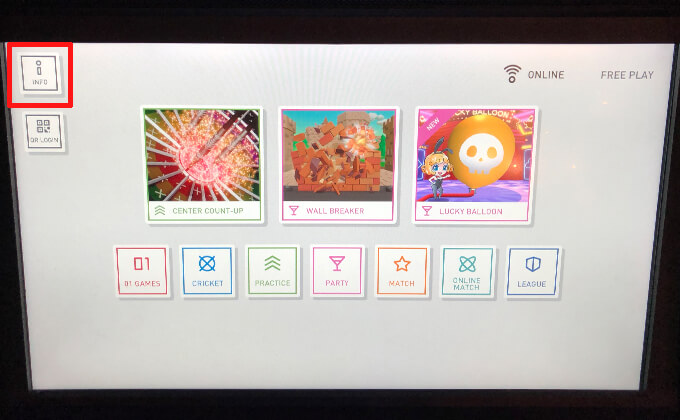
②INFORMATIONパネルが表示されるので一番右端の『SETTING』アイコンをタッチします。
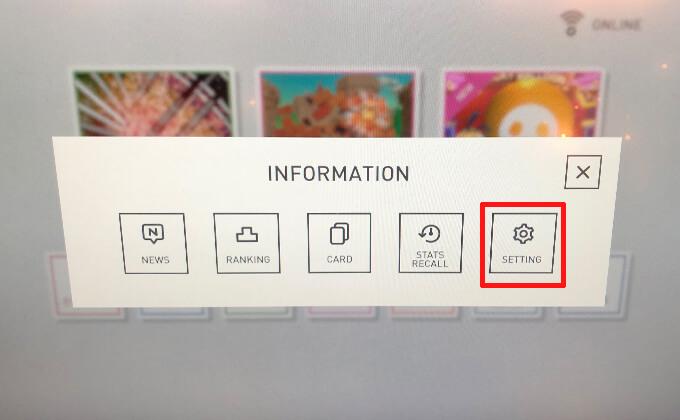
③SETTINGS画面で『LED POWER SAVE MODE』の”ON”又は”OFF”にします。
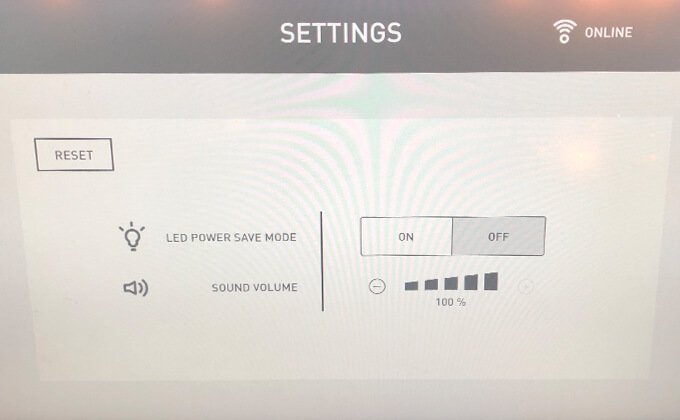
変更前と変更後のボードの明るさがこちら!

ゲーム音量の変更方法
ダーツライブ3でゲーム音量を変更する方法です。
ゲーム音量は各店舗毎に設定されている値が100%とし、5段階での設定が可能です!
※5分間マシン操作が行われなかった場合、各店舗毎の設定されている値に自動でリセットされます。
①メニュー画面から左上の『INFO』アイコンをタッチします。
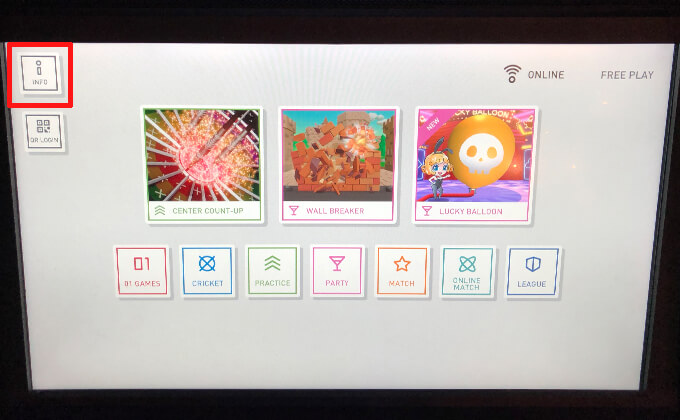
②INFORMATIONパネルが表示されるので一番右端の『SETTING』アイコンをタッチします。
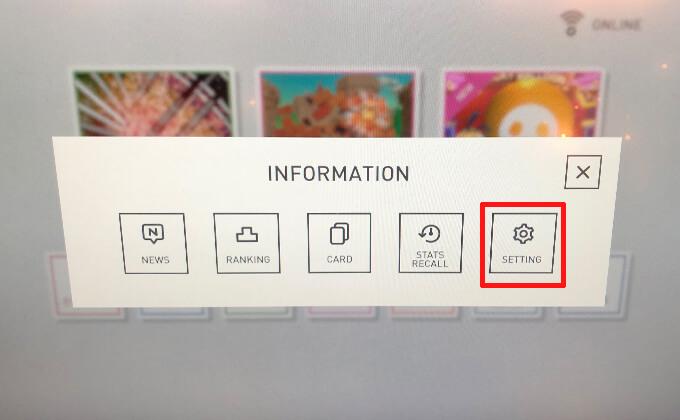
③SETTINGS画面で『SOUND VOLUME』の”−"又は”+”をタッチします。
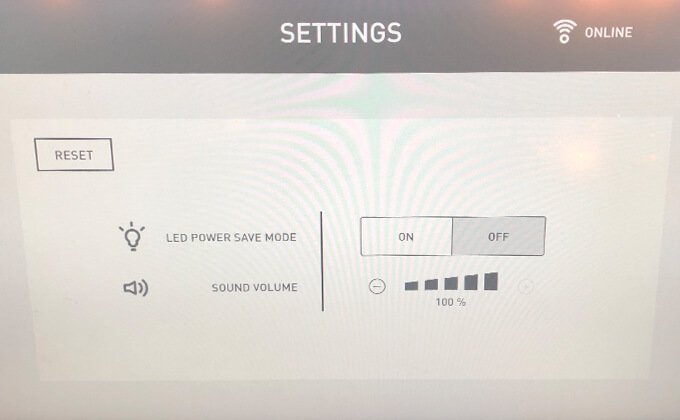
以下の画面ではサウンド設定を20%に変更してみました!
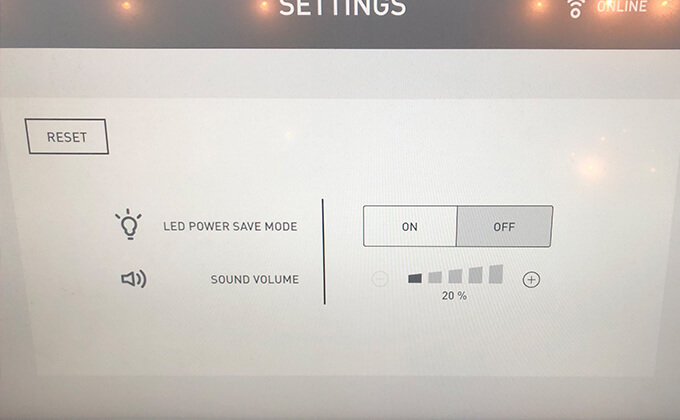
まとめ
目に優しい!
耳に優しい!
ダーツァーに優しい!
そんなDARTSLIVE3でダーツを投げる機会があれば是非お試しください!
より快適にダーツを楽しむことができると思います。
「ディズニー ズートピア」ダーツセットが登場!ダーツバレルはタングステンを使った本格仕様!付属のL-Flight(エルフライト)もこのセットでしか手に入らない特別デザイン♪さらにダーツライブカードには、「ライブエフェクト」と「ダーツライブテーマ」を内蔵。ダーツライブ3、ダーツライブ2のどちらでもお楽しみいただけます!さらにセッティングしたダーツやダーツライブカードを飾ることができる、オリジナルアクリルダーツスタンドパネル付き!初めてのマイダーツにはもちろん、飾っても楽しむことができるのでプレゼントやコレクションにも最適のダーツセットです!
ファン待望のTVスペシャルアニメ「五等分の花嫁*」とのコラボレーションダーツセットが登場!ダーツバレルはタングステンを使った本格仕様で、初心者の方でも使いやすいトルピード形状!さらにこのバレルは前後を入れ替えれば異なるグリップで投げることが可能です♪一花、二乃、三玖、四葉、五月それぞれのモチーフを刻印し、イメージカラーにレインボーコーティングで彩った、見た目にもこだわったデザインです!付属のL-Flight EZもこのセットでしか手に入らないオリジナルデザイン♪さらに付属のダーツライブカードには「ライブエフェクト」と「ダーツライブテーマ」が付いていて、どちらも録りおろしボイス付き♪ダーツライブ3、ダーツライブ2のどちらでも特別な演出をお楽しみいただけます!さらにセッティングしたダーツを飾ることができる描きおろしイラストを採用した、アクリルダーツスタンドも同梱。マイダーツにはもちろん!ご自宅で飾っても楽しめるダーツセットとなっています!さらにこちらのコンプリートセットをご購入のお客様には、描きおろしイラストを採用した、五姉妹全員のダーツライブカードとダーツが飾れちゃうビッグアクリルダーツスタンドをもれなくプレゼント!購入特典1:缶バッジ×5個(一花/二乃/三玖/四葉/五月 各1個)購入特典2:ビッグアクリルダーツスタンド
元レジェンドプロレスラー革命戦士長州力さんとのコラボダーツライブカードが登場!!カードデザインは、全部で4種類!こちらのダーツライブカードには、今回の為に用意された「長州」の力強い文字がプリントされた豪華ビッグタオル付き!ダーツライブカードには「ライブエフェクト」&「ダーツライブテーマ」の2種類を内蔵し、DARTSLIVE3、DARTSLIVE2のどちらでも演出をお楽しみいただけます!さらにどちらのデジタルコンテンツにも、長州力さん撮りおろしボイス付き!台紙付きで飾っても楽しめる、プレゼントやコレクションアイテムとしてもオススメの商品です!「ここがど真ん中だ!」
DARTSLIVE Homeおうちでダーツ。 日常に投げる楽しみを。スマートフォン、タブレットと連動して楽しめるホームボード「DARTSLIVE Home」。DARTSLIVE3でおなじみのグラフィック&サウンドを再現し、自宅にいながらDARTSLIVE3と同じ感覚でプレイ可能。通信対戦「LIVE MATCH」も搭載し、世界中のプレイヤーと対戦を楽しめます。 BLITZER ダーツスタンド BSD21-BK自宅で!家族で!ホームパーティで楽しくダーツ♪スチールラック方式の組み立て簡単ダーツスタンド。12本のダーツを収納できるダーツホルダー部があり、最上段には落下ダーツの音の緩和や小物置きに便利なシートも付属しています。また自立式、安定性のある大型アジャスター(足)を採用しているので、設置場所を選びません!インテリアの雰囲気を邪魔しない本格的なダーツボードスタンドです。 DARTSLIVE Home スローマットDARTSLIVEのロゴが入った防炎ダーツマット。サイズはご自宅で使用しやすい約312.0cm×77.5cmとなっており、床に敷くだけでスローラインの位置が分かります。表面は耐摩耗性と耐久性に優れているナイロンを、裏面は滑りにくいゴムを使用。床の保護にも役立ちますので、ご自宅でダーツをする方にオススメです!

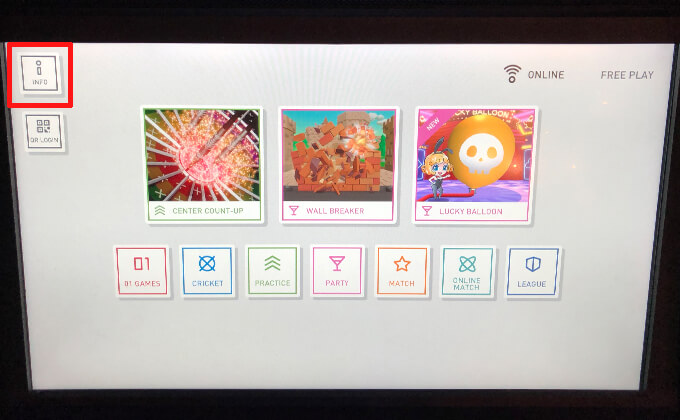
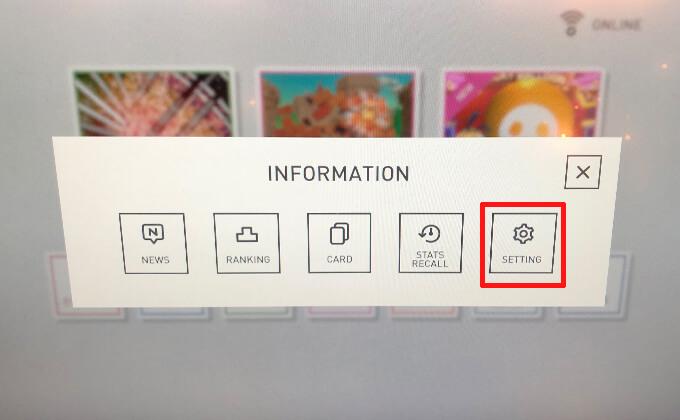
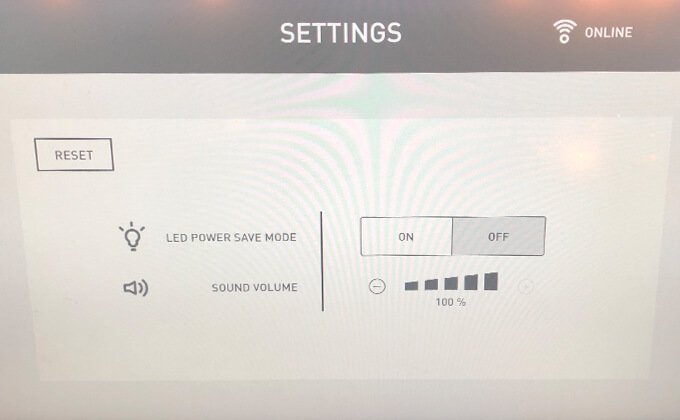

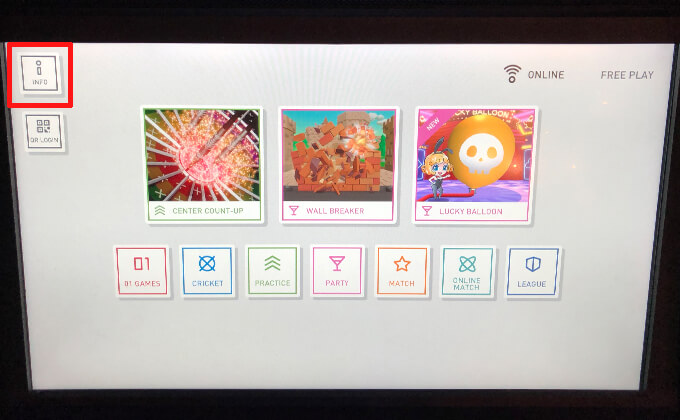
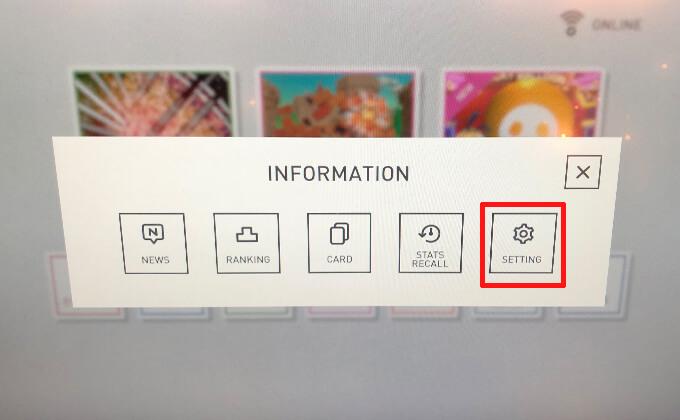
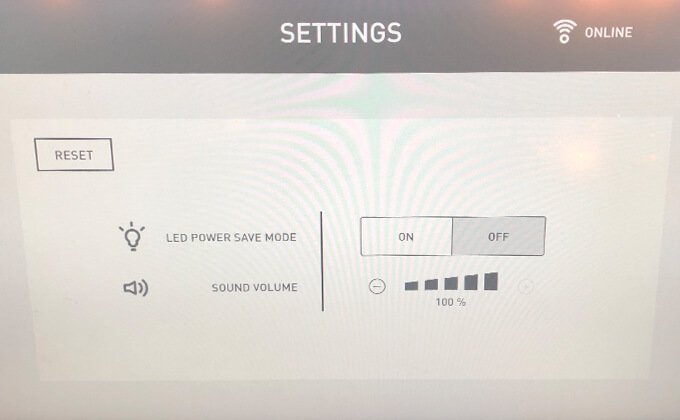
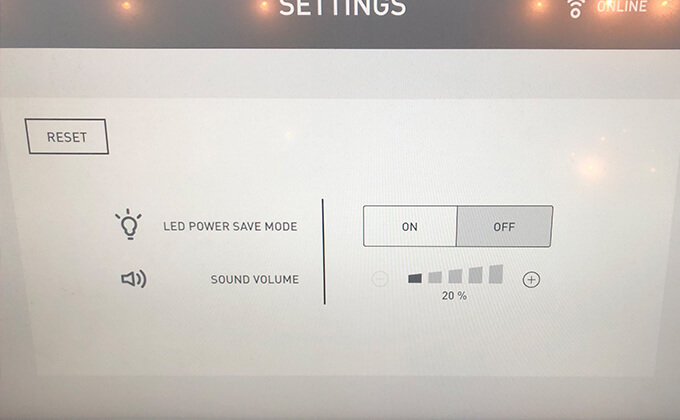
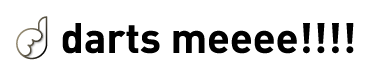












この記事へのコメントはありません。